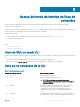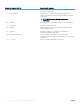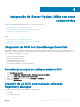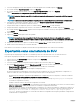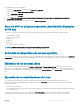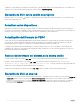Users Guide
NOTA: Asegúrese de que exista una conexión a Internet para el sistema y que sea posible obtener acceso a ftp.dell.com.
5 Haga clic en Siguiente.
6 Desde la ventana Buscar carpeta, desplácese a la carpeta de la unidad local en donde desea exportar el SUU y haga clic en Aceptar
una vez que haya hecho clic en Aceptar.
7 Si el trabajo de Exportar SUU va a la Cola de trabajos, se puede ver el Estado y el Progreso en la lista Cola de trabajos.
8 En la ventana Exportar resumen, haga clic en Errores y avisos para comprobar si hay errores o avisos.
A continuación se indican los diferentes errores que se pueden producir:
• El tipo de archivo de un componente no coincide con el paquete al que pertenece. Por ejemplo, un DUP de Linux se muestra en un
paquete de Windows.
• La plataforma admitida de un componente no coincide con la lista de paquetes admitidos. Por ejemplo, un BIOS PowerEdge R210
muestra un paquete PowerEdge T710.
• El sistema operativo admitido para el paquete es Windows o Linux. Por ejemplo, exporte el paquete M1000e a SUU. Otros sistemas
operativos se consideran errores.
NOTA: Si varios componentes de actualización se pueden aplicar al mismo dispositivo dentro de un paquete, Repository
Manager conserva solamente la versión más reciente del componente en una instancia de SUU personalizada. Los demás
componentes duplicados se eliminan del paquete.
9 Haga clic en Finalizar.
Integración de Server Update Utility con otros componentes 17